Ugotovite, za kaj se uporablja ta element in kako ga odstraniti
- Ta izvršljiva datoteka je kritična sistemska datoteka za operacijski sistem Windows in je ne smete izbrisati, razen če gre za zlonamerno programsko opremo.
- Če sumite, da gre za zlonamerno programsko opremo, jo lahko odstranite z zanesljivo protivirusno programsko opremo.

XNAMESTITE TAKO, DA KLIKNETE NA PRENOS DATOTEKE
Ta programska oprema bo popravila običajne računalniške napake, vas zaščitila pred izgubo datotek, zlonamerno programsko opremo, napako strojne opreme in optimizirala vaš računalnik za največjo zmogljivost. Odpravite težave z računalnikom in odstranite viruse zdaj v treh preprostih korakih:
- Prenesite Restoro PC Repair Tool ki prihaja s patentiranimi tehnologijami (patent na voljo tukaj).
- Kliknite Zaženi skeniranje da poiščete težave z operacijskim sistemom Windows, ki bi lahko povzročale težave z računalnikom.
- Kliknite Popravi vse za odpravo težav, ki vplivajo na varnost in delovanje vašega računalnika.
- Restoro je prenesel 0 bralcev ta mesec.
Če opazite nenaden porast poraba procesorja in upoštevajte, da je za to odgovoren proces z imenom Poqexec.exe, ta vodnik vam bo pomagal.
Kaj je Poqexec.exe?
Popexec.exe je zakonita datoteka operacijskega sistema Windows, odgovorna za izvajanje in nameščanje posodobitev sistema Windows ter izvajanje kritičnih nalog, povezanih z Trgovina Windows & aplikacije univerzalne platforme Windows.
Izvedljiva datoteka se izvaja v ozadju za namestitev posodobitve sistema Windows, kadar koli je na voljo posodobitev. Ta komponenta sistema Windows Update se nahaja v C:\Windows\System32 mapa.
Če pa datoteke ni v mapi System32, ampak je shranjena nekje drugje, jo morate odstraniti, saj je lahko zlonamerna in poškoduje vaše sistemske datoteke.
Kaj lahko storim, da varno odstranim Poqexec.exe?
Upoštevati morate vse korake za odstranitev te izvršljive datoteke iz računalnika s sistemom Windows.
1. Preverite lokacijo datoteke
- Pritisnite Windows + E odpreti Raziskovalec datotek.
- Pomaknite se do te poti:
C:\Windows\System32
- Če ga tam ni, pritisnite Ctrl + Shift + Esc odpreti Upravitelj opravil.
- Nato poiščite, z desno tipko miške kliknite Poqexec.exe in izberite Lastnosti.

- Pojdite na zavihek Bližnjica v oknu Lastnosti in kliknite Odpri lokacijo datoteke. Datoteko morate odstraniti, da preprečite škodo, če jo najdete drugje kot v mapi System32.

2. Preglejte svoj sistem za zlonamerno programsko opremo
- Pritisnite Windows ključ, vrsta Varnost sistema Windowsin kliknite Odprto.

- Pojdi do Zaščita pred virusi in grožnjami in kliknite Možnosti skeniranja.

- Izberite Popoln pregled in kliknite Skeniranje zdaj.

- Programska oprema bo pregledala vaš računalnik in izpisala zlonamerno datoteko. Lahko jih izbrišete, da odpravite težavo.
3. Znova zaženite računalnik v varnem načinu
- Pritisnite Windows + jaz odpreti nastavitve.
- Pojdi do Sistem, nato kliknite Obnovitev.

- Zdaj pod Napredni zagon, kliknite Ponovno zaženi zdaj.

- Na Izberite možnost zaslon, kliknite Odpravljanje težav.

- Zdaj na Odpravljanje težav strani, kliknite Napredne možnosti.

- Na Napredne možnosti zaslon, izberite Nastavitve zagona.

- Kliknite Ponovni zagon.
- Računalnik se bo znova zagnal in ponudile se vam bodo možnosti za zagon. Izberite tistega, ki vas popelje v varni način.
- Zdaj poiščite datoteko in jo izbrišite.
- Popravek: Vrsta podatkov o delnici Excel se ne prikazuje
- Xbox Remote Play ima prasketanje zvoka: 5 načinov za popravilo
- Se Sea of Thieves še naprej sesuva? Tukaj je, kako to ustaviti
4. Ročno onemogočite datoteko
- Pritisnite Ctrl+Shift+Esc odpreti Upravitelj opravil.
- Pojdi na Podrobnosti zavihek, poiščite in kliknite z desno miškino tipko Poqexec.exe in izberite Končaj nalogo.

- Zdaj pojdite na lokacijo datoteke in izbrišite datoteko.
5. Zaženite skeniranje SFC
Namig
- Pritisnite Windows ključ, vrsta CMDin kliknite Zaženi kot skrbnik.

- Kopirajte in prilepite naslednji ukaz in pritisnite Enter:
sfc/scannow
- Ko je postopek končan, znova zaženite računalnik.
- Vnesite naslednji ukaz in pritisnite Enter:
DISM.exe /Online /Cleanup-image /Restorehealth
- Znova zaženite računalnik in znova zaženite pregled zlonamerne programske opreme, da se prepričate, da ni zlonamernih datotek. Če je datoteka še vedno v vašem računalniku, nadaljujte z naslednjim korakom.
6. Obnovite s točko za obnovitev sistema
- Pritisnite Windows + R odpreti Teči konzola.

- Vrsta rstui in pritisnite Enter, da odprete Obnovitev sistema.
- Na Obnovitev sistema okno, izberite Izberite drugo obnovitveno točko in kliknite Naslednji.

- V naslednjem oknu izberite obnovitveno točko in kliknite Naslednji.

- Zdaj kliknite Končaj, in Windows se bo znova zagnal in obnovil računalnik na izbrano točko.

Torej, to so koraki, ki jih morate narediti, da izbrišete Poqexec.exe iz računalnika. Sporočite nam v spodnjem oddelku za komentarje, če imate kakršna koli vprašanja ali pomisleke.
Imate še vedno težave? Popravite jih s tem orodjem:
SPONZORIRANO
Če zgornji nasveti niso rešili vaše težave, se lahko vaš računalnik sooči z globljimi težavami s sistemom Windows. Priporočamo prenos tega orodja za popravilo računalnika (ocenjeno odlično na TrustPilot.com), da jih preprosto obravnavate. Po namestitvi preprosto kliknite Zaženi skeniranje in nato pritisnite na Popravi vse.
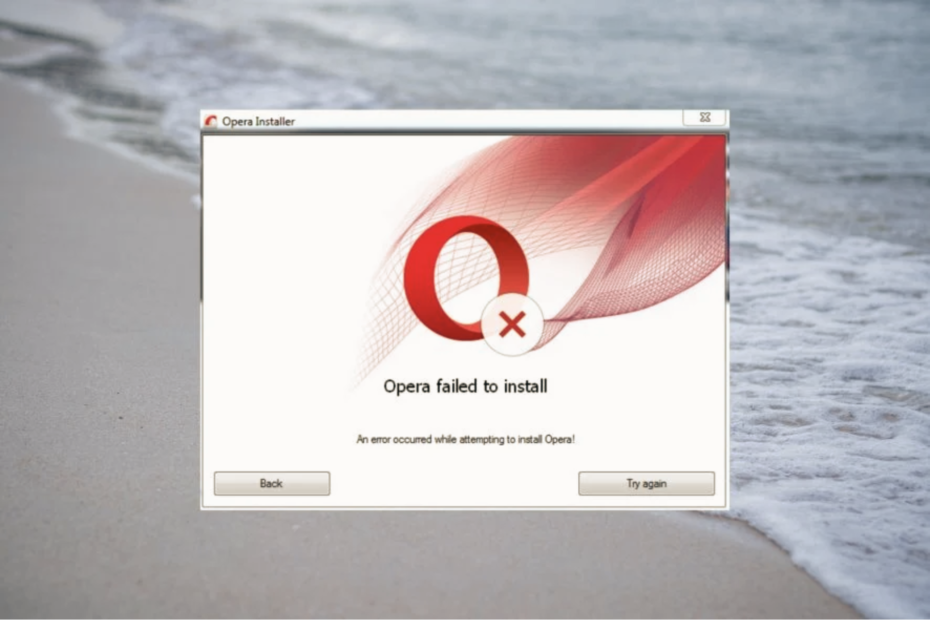
![Napaka Unexpected Kernel Mode Trap v sistemu Windows 11 [9 rešitev]](/f/f24fcf6b3607867505f72e497ed47106.png?width=300&height=460)
